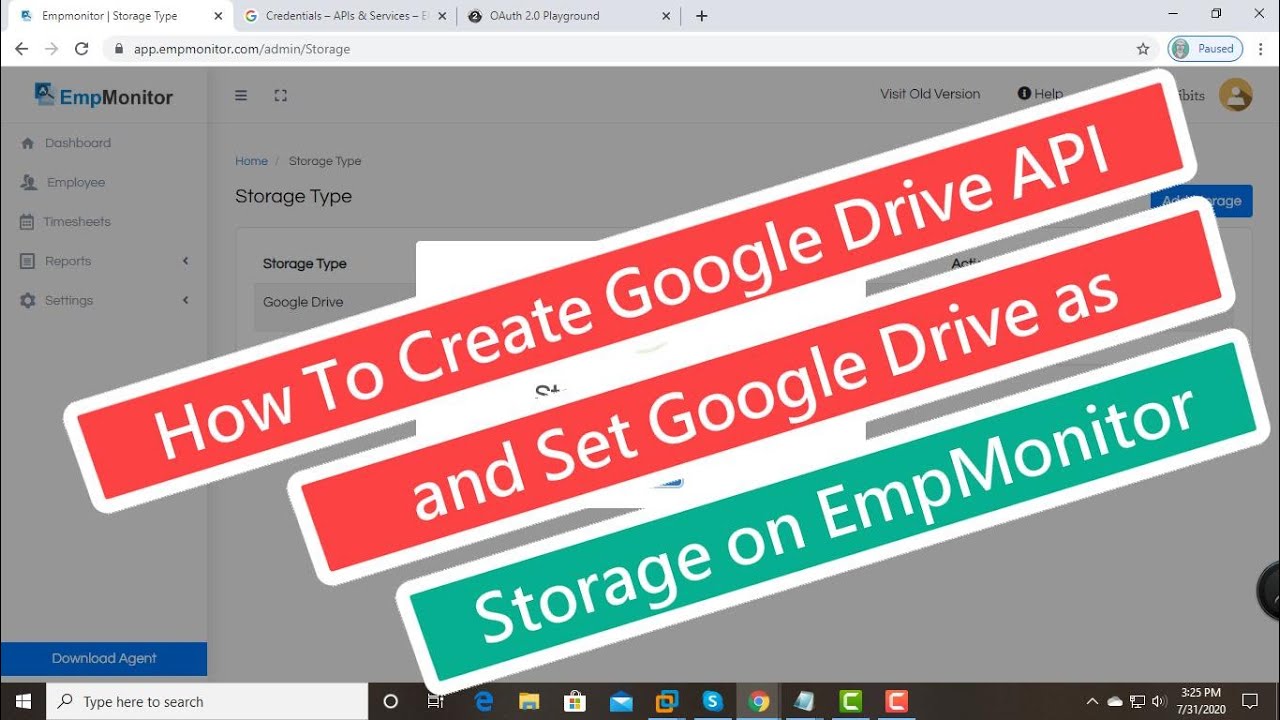Google Drive es una herramienta de almacenamiento en la nube que nos permite guardar documentos, imágenes y otros tipos de archivos de forma segura y accesible desde cualquier lugar con conexión a internet. Sin embargo, muchas veces no contamos con una conexión estable o simplemente necesitamos acceder a nuestros archivos sin conexión. Es por eso que en este tutorial te enseñaremos cómo configurar Google Drive para trabajar sin conexión y acceder a tus archivos en cualquier momento y lugar.
Trabaja en tus documentos de Google Drive sin conexión a Internet
Google Drive es una herramienta muy útil para almacenar y compartir documentos, hojas de cálculo, presentaciones y otros tipos de archivos. Sin embargo, si no tienes conexión a Internet, no podrás acceder a tus archivos en línea. Pero no te preocupes, porque Google Drive te permite trabajar en tus documentos sin conexión a Internet.
Para configurar Google Drive para trabajar sin conexión, sigue estos sencillos pasos:
Paso 1: Abre Google Drive en tu ordenador y haz clic en el icono de Configuración en la esquina superior derecha. Selecciona «Configuración» en el menú desplegable.
Paso 2: En la pestaña «Sin conexión», activa la opción «Sincronizar Google Docs, Sheets, Slides y Drawings para editar sin conexión».
Paso 3: Espera a que se sincronice tu cuenta de Google Drive con tu ordenador. Este proceso puede tardar un poco si tienes muchos archivos.
Paso 4: Abre tus documentos de Google Drive en tu ordenador y comienza a trabajar en ellos. Puedes crear, editar y guardar documentos sin conexión a Internet. Cuando vuelvas a tener conexión, se sincronizarán automáticamente con tu cuenta de Google Drive en línea.
Nota: Ten en cuenta que no todas las funciones de Google Drive estarán disponibles sin conexión a Internet. Por ejemplo, no podrás compartir archivos o trabajar en colaboración con otras personas mientras estás desconectado. Además, la sincronización de tus archivos puede tardar un poco más si tienes muchos cambios que hacer sin conexión.
Con estos simples pasos, podrás trabajar en tus documentos de Google Drive sin conexión a Internet y seguir siendo productivo en cualquier momento y en cualquier lugar.
Funcionalidades de Google Workspace que puedes utilizar sin conexión a Internet
Google Workspace es una suite de herramientas de productividad en línea que te permite crear, compartir y colaborar en documentos, hojas de cálculo y presentaciones. Sin embargo, es posible que no siempre tengas acceso a una conexión a Internet, por lo que es importante saber que existen algunas funcionalidades de Google Workspace que puedes utilizar sin conexión a Internet.
La siguiente es una lista de algunas de las funcionalidades de Google Workspace que puedes utilizar sin conexión a Internet:
Google Drive
Google Drive te permite almacenar, sincronizar y compartir archivos en línea. Si trabajas en un archivo en Google Drive y pierdes la conexión a Internet, puedes continuar trabajando en el archivo sin conexión. Cuando recuperes la conexión a Internet, los cambios que hayas realizado se sincronizarán automáticamente.
Google Docs, Hojas de cálculo y Presentaciones
Google Docs, Hojas de cálculo y Presentaciones te permiten crear y editar documentos, hojas de cálculo y presentaciones en línea. Si pierdes la conexión a Internet, puedes continuar trabajando en los documentos, hojas de cálculo y presentaciones que hayas abierto previamente. Cuando recuperes la conexión a Internet, los cambios que hayas realizado se sincronizarán automáticamente.
Google Calendar
Google Calendar te permite programar y administrar tus eventos y reuniones. Si pierdes la conexión a Internet, puedes ver tus eventos programados previamente y crear nuevos eventos. Cuando recuperes la conexión a Internet, los cambios que hayas realizado se sincronizarán automáticamente.
Gmail
Gmail te permite enviar y recibir correos electrónicos. Si pierdes la conexión a Internet, puedes ver los correos electrónicos que hayas recibido previamente y escribir nuevos correos electrónicos. Cuando recuperes la conexión a Internet, los correos electrónicos que hayas enviado y recibido se sincronizarán automáticamente.
Asegúrate de configurar Google Drive para trabajar sin conexión antes de perder la conexión a Internet para poder seguir trabajando en tus documentos, hojas de cálculo y presentaciones.
Explorando el concepto de trabajar sin acceso a internet
Trabajar sin acceso a internet puede parecer una idea descabellada en la era digital en la que vivimos, pero la verdad es que hay muchos lugares, tanto dentro como fuera de las ciudades, donde la conexión a internet no es estable o simplemente no existe.
Esta situación puede ser un gran obstáculo para quienes necesitan trabajar en línea, pero gracias a herramientas como Google Drive, es posible trabajar sin conexión de manera eficiente.
Google Drive es una plataforma de almacenamiento en la nube que permite a los usuarios guardar archivos en línea y acceder a ellos desde cualquier dispositivo con acceso a internet. Sin embargo, también permite trabajar sin conexión. Para ello, es necesario configurar la opción de trabajar sin conexión.
Para configurar Google Drive para trabajar sin conexión, primero es necesario tener una cuenta de Google y descargar la aplicación de Google Drive en el dispositivo que se va a utilizar. Una vez descargada la aplicación, hay que seguir estos pasos:
Paso 1: Abrir la aplicación de Google Drive y hacer clic en el icono de ajustes, situado en la esquina superior derecha de la pantalla.
Paso 2: Seleccionar la opción «Configuración» del menú desplegable.
Paso 3: Activar la opción «Trabajar sin conexión».
Una vez activada esta opción, Google Drive sincronizará automáticamente los archivos guardados en la nube con el dispositivo y permitirá trabajar sin conexión. Los cambios realizados en los archivos se guardarán en la aplicación y se sincronizarán con la nube cuando se restablezca la conexión a internet.
Configurar Google Drive para trabajar sin conexión es muy sencillo y permite a los usuarios seguir trabajando en sus archivos aunque no tengan acceso a internet.